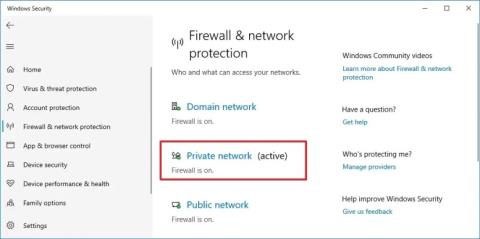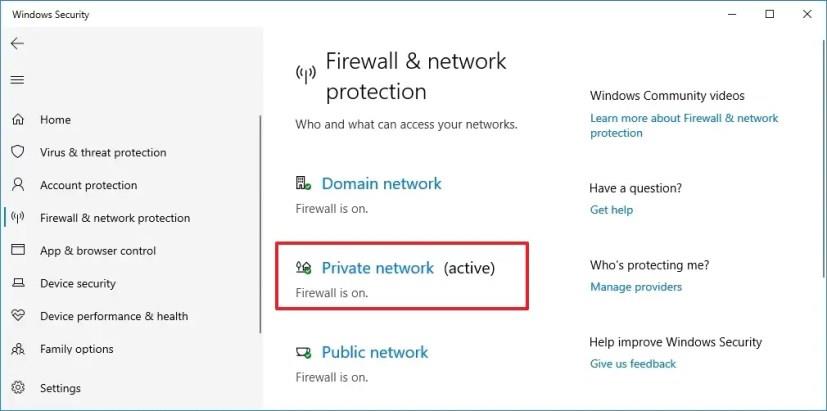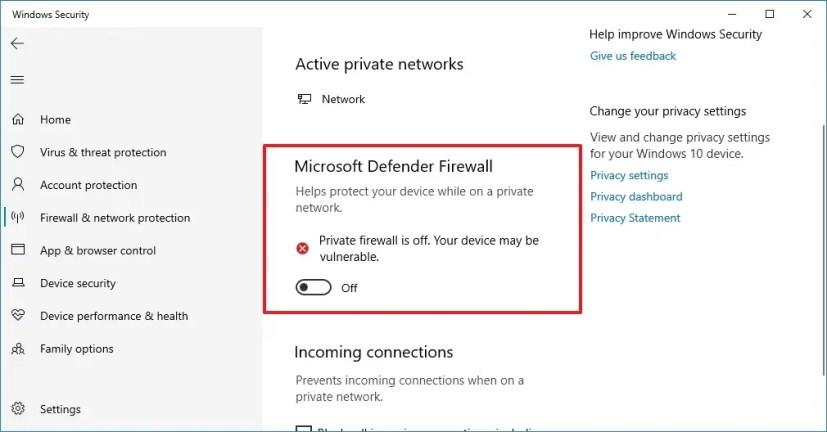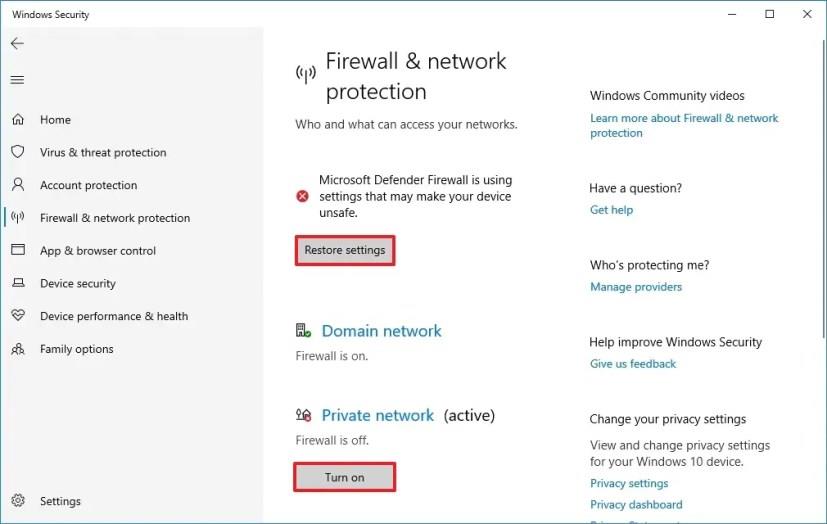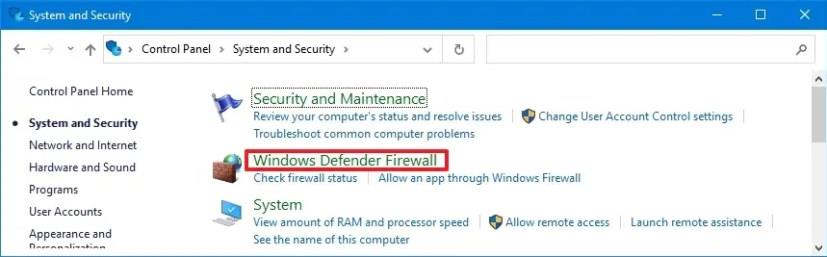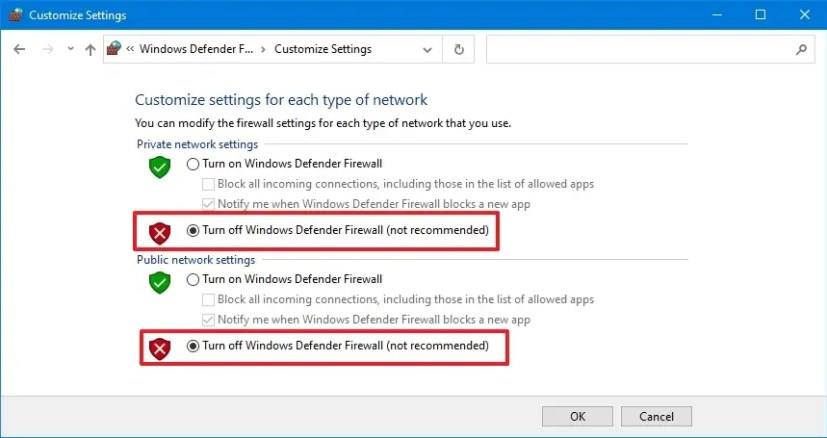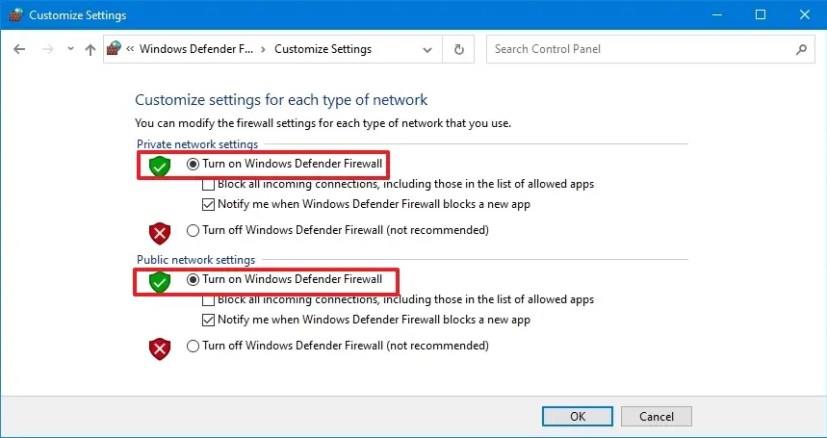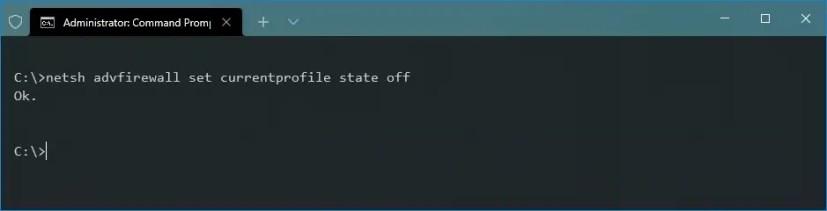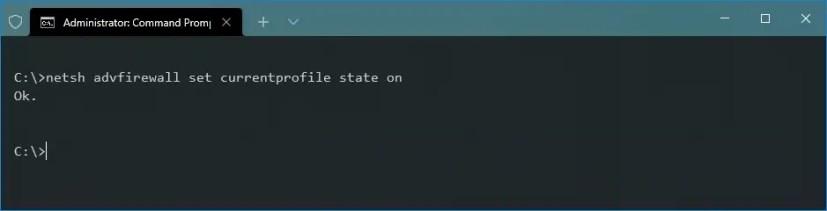- Para deshabilitar el firewall de Windows 10, abra Seguridad de Windows > Firewall y protección de red .
- Desactive el interruptor de palanca "Microsoft Defender Firewall" para desactivar la función.
- Active el interruptor de palanca "Microsoft Defender Firewall" para habilitar la función.
- También puede deshabilitar el firewall a través del Panel de control, Símbolo del sistema y PowerShell.
En Windows 10, Microsoft Defender Firewall es una característica que verifica el tráfico de red entrante y saliente para permitir o bloquear el tráfico según las reglas predefinidas para proteger su dispositivo del acceso no autorizado.
Aunque se recomienda mantener esta función habilitada, existen muchas razones para deshabilitar el firewall. Por ejemplo, cuando desee utilizar otra solución de cortafuegos o tenga que probar una conexión de red o aplicación.
Cualquiera que sea el motivo, Windows 10 le permite deshabilitar y habilitar el firewall usando Seguridad de Windows, Panel de control, Símbolo del sistema e incluso PowerShell.
Esta guía le enseñará los pasos para habilitar (y deshabilitar) el firewall integrado en Windows 10.
Deshabilitar el cortafuegos en Windows 10
Para desactivar el firewall de Windows 10, siga estos pasos:
-
Abra Inicio en Windows 10.
-
Busque Seguridad de Windows y haga clic en el resultado superior para abrir la aplicación.
-
Haga clic en Firewall y protección de red .
-
Elija la red para deshabilitar el firewall.
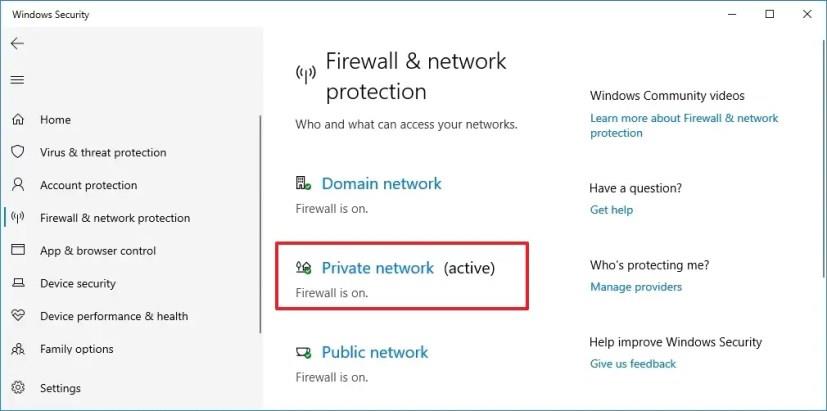
-
Desactive el interruptor de palanca del Firewall de Microsoft Defender para deshabilitar el firewall de Windows 10.
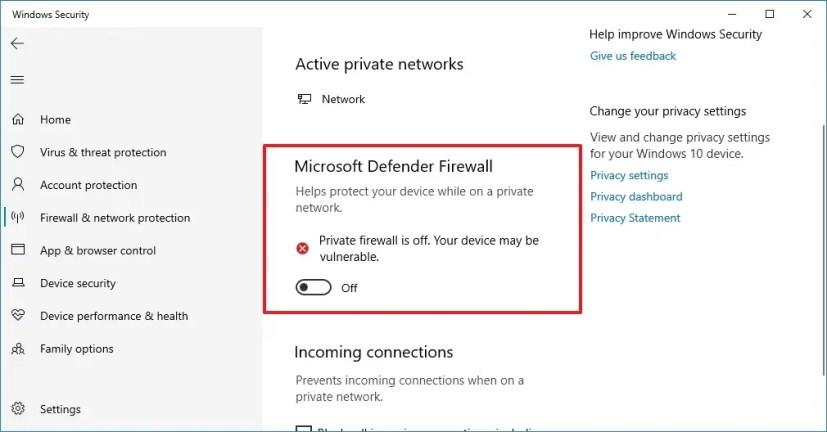
Una vez que complete los pasos, el firewall se desactivará para el perfil de red que está utilizando actualmente. Si desea deshabilitar el firewall para todas las redes, asegúrese de desactivar la función de seguridad para todos los perfiles, incluidos "Red de dominio", "Red privada" y "Red pública".
Habilitar el cortafuegos de Windows 10
Para habilitar el firewall en Windows 10, siga estos pasos:
-
Abra Inicio en Windows 10.
-
Busque Seguridad de Windows y haga clic en el resultado superior para abrir la aplicación.
-
Haga clic en Firewall y protección de red .
-
Haga clic en el botón "Activar" del perfil de red para habilitar el firewall de Windows 10. (O haga clic en el botón Restaurar configuración ).
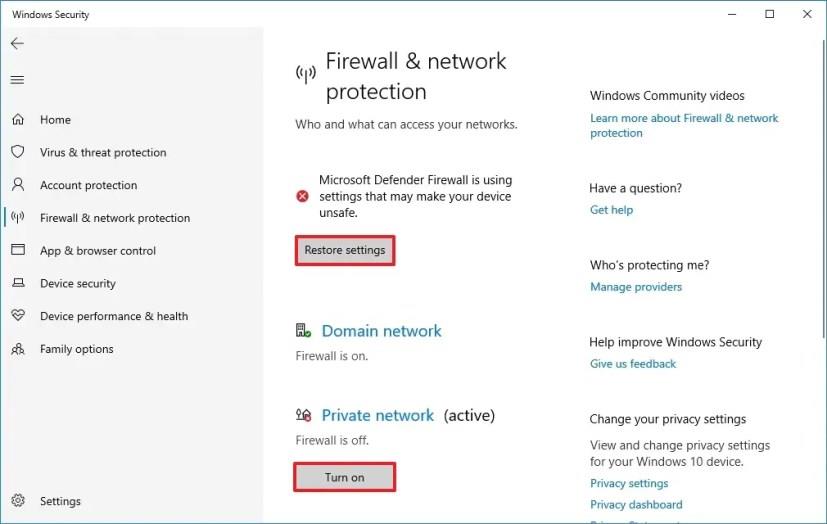
Después de completar los pasos, el firewall de Windows 10 se habilitará nuevamente en su dispositivo.
Deshabilite el firewall en Windows 10 desde el Panel de control
Para deshabilitar el Firewall de Microsoft Defender en Windows 10 a través del Panel de control, siga estos pasos:
-
Abra el Panel de control .
-
Haga clic en Sistema y seguridad .
-
Haga clic en la opción Firewall de Windows Defender .
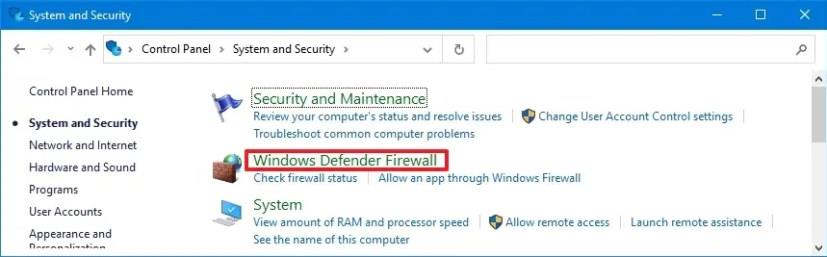
-
Haga clic en la opción "Activar o desactivar Firewall de Windows Defender" en el panel izquierdo.

-
En la sección "Configuración de red privada", elija la opción "Desactivar Firewall de Microsoft Defender" para desactivar el firewall para la red privada.
-
En la sección "Configuración de red pública", elija la opción "Desactivar Firewall de Microsoft Defender" para desactivar el firewall para la red pública.
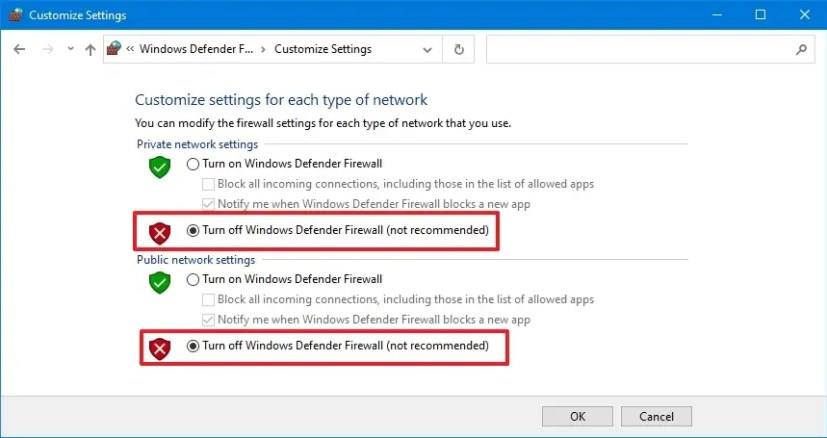
-
Haga clic en el botón Aceptar .
Una vez que complete los pasos, el firewall comenzará a proteger su computadora de conexiones maliciosas.
Habilitar el firewall desde el Panel de control
Para habilitar el firewall con el Panel de control, siga estos pasos:
-
Abra el Panel de control .
-
Haga clic en Sistema y seguridad .
-
Haz clic en Firewall de Windows Defender .
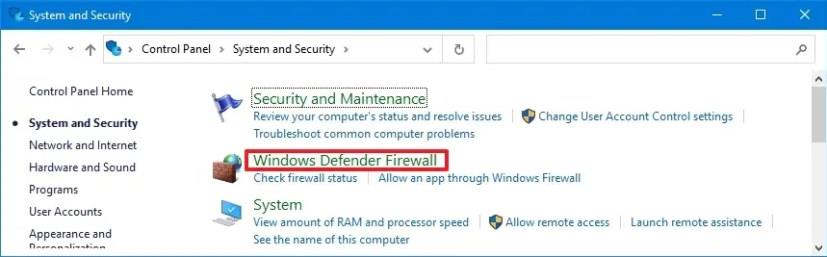
-
Haga clic en la opción "Activar o desactivar Firewall de Windows Defender" en el panel izquierdo.

Sugerencia rápida: también puede hacer clic en el botón Usar configuración recomendada para habilitar el firewall para todos los perfiles de red.
-
En la sección "Configuración de red privada", elija la opción "Activar Firewall de Microsoft Defender" para habilitar el firewall para la red privada.
-
En la sección "Configuración de la red pública", elija la opción "Activar Firewall de Microsoft Defender" para habilitar el firewall para la red pública.
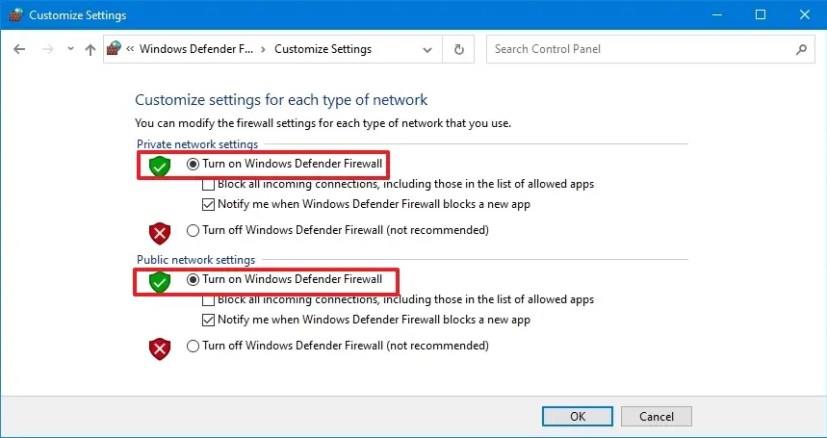
-
Haga clic en el botón Aceptar .
Como alternativa, siempre puede hacer clic en el botón Usar la configuración recomendada en la página del Firewall de Microsoft Defender.
Deshabilite el firewall en Windows 10 desde el símbolo del sistema
Para deshabilitar el firewall de Windows 10 con comandos, siga estos pasos:
-
Abre Inicio .
-
Busque Símbolo del sistema , haga clic con el botón derecho en el resultado superior y seleccione la opción Ejecutar como administrador .
-
Escriba el siguiente comando para habilitar el firewall para el perfil de red actual y presione Entrar :
netsh advfirewall desactivar el estado actual del perfil
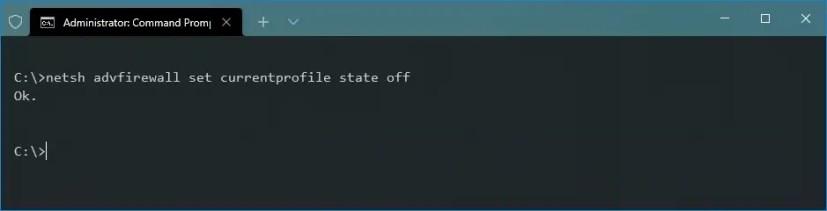
-
(Opcional) Escriba el siguiente comando para deshabilitar el firewall para todos los perfiles de red (dominio, privado y público) en Windows 10 y presione Entrar :
netsh advfirewall desactivar el estado de todos los perfiles
-
(Opcional) Escriba el siguiente comando para deshabilitar el firewall para el perfil de red del dominio y presione Entrar :
netsh advfirewall establece el estado del perfil de dominio desactivado
-
(Opcional) Escriba el siguiente comando para deshabilitar el firewall para el perfil de red privada y presione Entrar :
netsh advfirewall desactivar el estado de perfil privado
-
(Opcional) Escriba el siguiente comando para deshabilitar el firewall para el perfil de red pública y presione Entrar :
netsh advfirewall desactivar el estado de perfil público
Después de completar los pasos, el firewall de Windows 10 se desactivará para sus perfiles de red especificados.
Habilite el firewall desde el símbolo del sistema
Para habilitar el firewall de Windows 10 mediante el símbolo del sistema, siga estos pasos:
-
Abre Inicio .
-
Busque Símbolo del sistema , haga clic con el botón derecho en el resultado superior y seleccione la opción Ejecutar como administrador .
-
Escriba el siguiente comando para habilitar el firewall para el perfil de red actual y presione Entrar :
netsh advfirewall establece el estado actual del perfil en
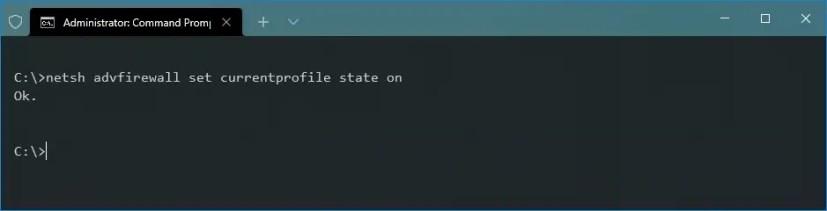
-
(Opcional) Escriba el siguiente comando para habilitar el firewall para todos los perfiles de red (dominio, privado y público) y presione Entrar :
netsh advfirewall establece el estado de todos los perfiles en
-
(Opcional) Escriba el siguiente comando para habilitar el firewall para el perfil de red del dominio y presione Entrar :
netsh advfirewall establece el estado del perfil de dominio en
-
(Opcional) Escriba el siguiente comando para habilitar el firewall para el perfil de red privada y presione Entrar :
netsh advfirewall establece el estado de perfil privado en
-
(Opcional) Escriba el siguiente comando para habilitar el firewall para el perfil de red pública y presione Entrar :
netsh advfirewall establece el estado de perfil público en
Una vez que complete los pasos, el firewall se habilitará en los perfiles de red que especificó.
Deshabilitar el firewall en Windows 10 desde PowerShell
Para deshabilitar el firewall en Windows 10 usando los comandos de PowerShell, siga estos pasos:
-
Abre Inicio .
-
Busque PowerShell , haga clic con el botón derecho en el resultado superior y seleccione la opción Ejecutar como administrador .
-
Escriba el siguiente comando para deshabilitar el firewall para el perfil de red actual y presione Entrar :
Set-NetFirewallProfile -Perfil Dominio, Público, Privado - Habilitado Falso

Sugerencia rápida: si solo desea deshabilitar el firewall para un perfil específico, puede eliminar el nombre del perfil (Dominio, Público o Privado) del comando. Por ejemplo, Set-NetFirewallProfile -Profile Private -Enabled False.
Después de completar los pasos, el firewall de Windows 10 se desactivará en su dispositivo.
Habilitar el cortafuegos desde PowerShell
Para habilitar el firewall de Windows 10 con PowerShell, siga estos pasos:
-
Abre Inicio .
-
Busque PowerShell , haga clic con el botón derecho en el resultado superior y seleccione la opción Ejecutar como administrador .
-
Escriba el siguiente comando para habilitar el firewall para el perfil de red actual y presione Entrar :
Set-NetFirewallProfile -Perfil Dominio, Público, Privado - Habilitado Verdadero

Sugerencia rápida: si solo desea habilitar el firewall para un perfil específico, puede eliminar el nombre del perfil (Dominio, Público o Privado) del comando. Por ejemplo, Set-NetFirewallProfile -Profile Private -Enabled True.
Una vez que complete los pasos, el firewall permitirá o denegará el acceso a la red según las reglas configuradas.